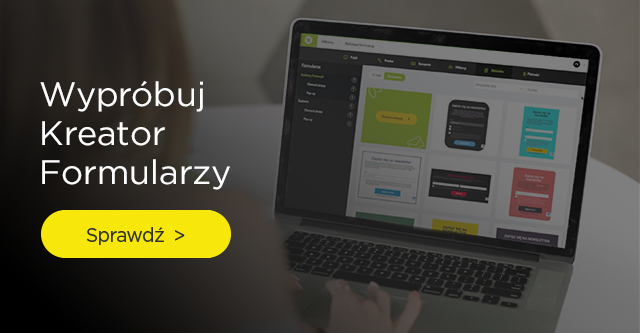Szymon Dyrlaga
wpis utworzony
wpis edytowany
Szymon Dyrlaga
wpis utworzony
wpis edytowany
3 funkcje Kreatora Formularzy, dzięki którym zbudujesz bazę odbiorców
Powrót do listy wpisówSkorzystaj z funkcji FreshMaila - Kreator Formularzy - która ostatnio została poszerzona o możliwość dodania zdjęć oraz grafik do Twojego formularza zapisu. Przeczytaj, jak dzięki niej zbudujesz listę odbiorców zgodną z prawem i zarazem z dobrymi praktykami email marketingu.
Dlaczego to ważne?
Lista odbiorców jest silnikiem napędzającym cały mechanizm email marketingu. To od niej w dużej mierze zależy, jak szybko i jak duży osiągniesz zwrot z inwestycji. Jednak jeśli ten silnik nie jest wystarczająco pojemny, a na dodatek jeśli o niego nie dbasz, może przysporzyć Ci więcej kłopotów niż radości. A mówiąc już zupełnie wprost - Twoja baza nie tylko powinna być możliwie jak największa i wciąż się rozrastać, ale również musisz zadbać o jej higienę i zbierać ją zgodnie z prawem. Ten ostatni punkt przybiera ostatnio na znaczeniu, gdyż 25 maja 2018 r. weszło w życie RODO, które zmieniło przepisy dotyczące przetwarzania danych osobowych.
Zobacz bezpłatny materiał z webinarium poświęconego skutecznym sposobom na budowanie bazy mailingowej.
Szablony formularzy
Formularz zapisu do newslettera to podstawowe narzędzie do zbierania adresów. Należy zadbać o to, by był widoczny dla odwiedzających Twoją stronę. Najlepiej jest więc stworzyć taki formularz, który przyciąga wzrok, a zarazem wpisuje się w estetykę strony, a następnie umieścić go w odpowiednim miejscu, np. w prawym górnym rogu strony. W Kreatorze Formularzy możesz to zrobić na dwa sposoby - oba nieskomplikowane. Po pierwsze naszą bibliotekę, w której do tej pory udostępnialiśmy szablony maili, poszerzyliśmy o szablony formularzy zapisu. Możesz wykorzystać któryś z dostępnych tam wzorów i edytować do swoich potrzeb.
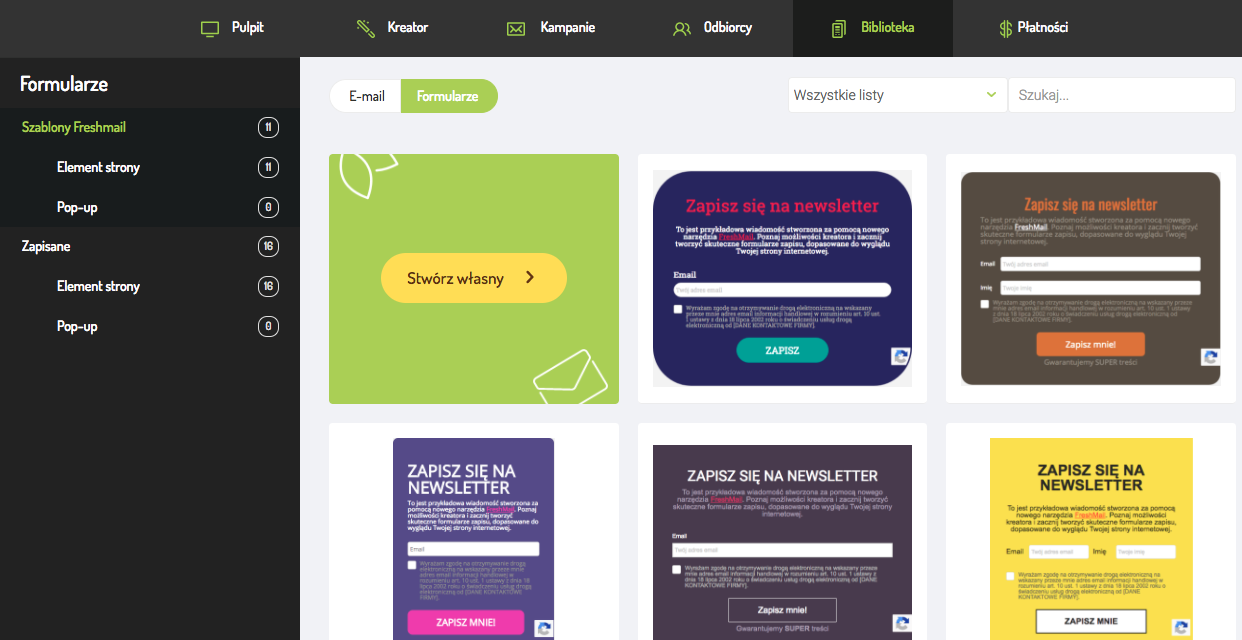
Po drugie, jeżeli szablony formularzy Cię nie interesują i chcesz wszystko po swojemu, masz możliwość stworzenia własnego formularza od podstaw. Przyjazny interfejs i prostota obsługi sprawią, że uda Ci się go przygotować bardzo szybko i przyjemnie. By rozpocząć kreację, musisz kliknąć w bibliotece w przycisk “Stwórz własny”, a następnie wybrać listę odbiorców, do której ma być przypisany.
Formularz lub pop-up
Kreator Formularzy pozwala na wybranie miejsca położenia formularza na stronie, ustawienie jego wielkości czy liczby pól. Ale to oczywiście podstawa. Tworząc Kreator Formularzy postawiliśmy na prostotę i intuicyjność, a co więcej masz możliwość zadbania o każdy szczegół, jak na przykład kolor ikony zaznaczenia w checkboxie lub grubość obramowania pola. Wszystko jest przygotowane i przemyślane tak, by w maksymalnym stopniu ułatwić Ci budowanie swojego indywidualnego formularza.
Pop-up
Formularz możesz wyświetlać w trybie pop-upu na stronie. To świetny sposób na generowanie leadów, ponieważ widoczny jest dla wszystkich odwiedzających stronę. Oferując im wartościowy content, zniżkę, bon na zakupy lub inne bonusy, możesz skutecznie przekonać ich, by pozostali z Tobą w kontakcie. Niemniej stosując pop-upy należy zachować czujność, gdyż użyte w niewłaściwym miejscu i czasie (lub po prostu za często) mogą okazać się powodem wyjścia użytkownika ze strony. Na co więc zwrócić uwagę? Po pierwsze wybierz, ile razy maksymalnie pop-up ma się wyświetlić jednemu użytkownikowi. Sugerujemy, by nie “atakować” odbiorców wyskakującymi okienkami. Ponadto radzimy, by pop-upu nie wyświetlać od razu po wejściu na stronę, zanim użytkownik zdąży zapoznać się z jej treścią. Dlatego masz możliwość ustawienia, po jakim czasie ma się uaktywnić lub by wyskoczył wtedy, gdy użytkownik zmierza ku temu, by zamknąć stronę (ruch w stronę górnego paska przeglądarki).
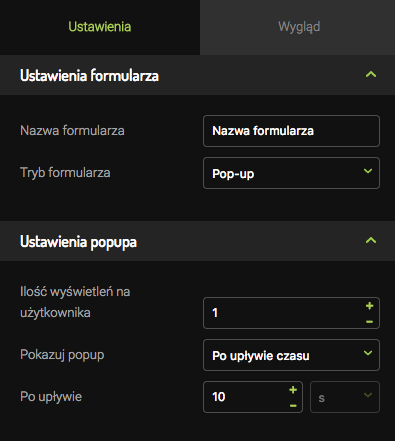
Kolejnym ważnym elementem jest przycisk zamknięcia. Może to być krzyżyk lub napis. Istotne, by użytkownik zauważył go od razu po wyświetleniu pop-upu i mógł w prosty sposób go wyłączyć. Dlatego powinien znajdować się w prawym górnym rogu, gdzie internauci szukają go instynktownie.
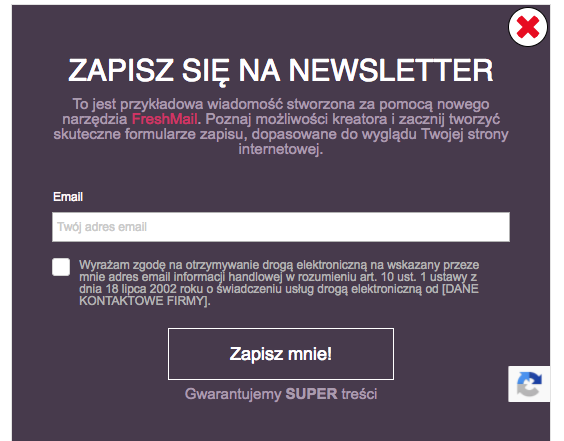
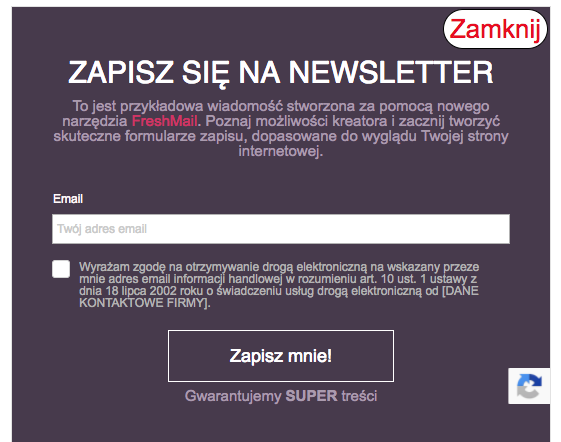
Pliki w Twoim formularzu
We FreshMailu masz do dyspozycji nową bibliotekę plików i dokumentów, którą możesz otworzyć wybierając z górnego menu Bibliotekę, a następnie klikając w Pliki.
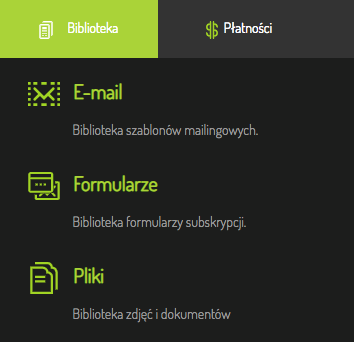
Tam możesz dodawać foldery i pliki, które później wykorzystasz w swoich kampaniach, ale również w formularzach zapisu do newslettera, by były jeszcze bardziej atrakcyjne.
Jak dodać grafikę do formularza zapisu?
Podczas tworzenia formularza należy wejść w zakładkę Wygląd formularza, w której znalazły się nowe opcje.
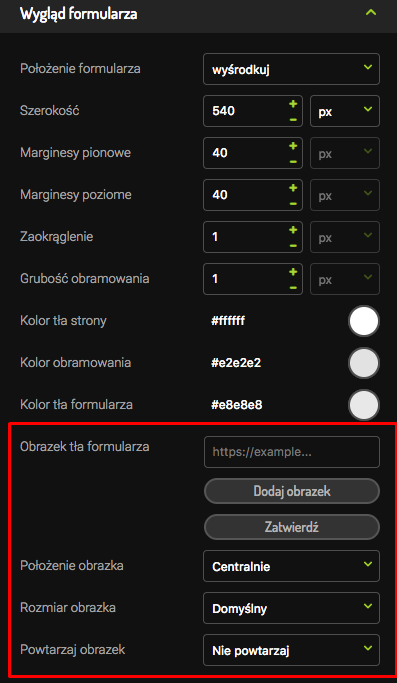
Jak widać na powyższym podglądzie możesz dodać obrazek, wklejając bezpośredni link do niego lub poprzez przycisk Dodaj obrazek, pozwalający na dodanie go z biblioteki plików i dokumentów w systemie FreshMail. Wygląda to w następujący sposób:

Po wybraniu odpowiedniego pliku będzie widoczny on w formularzu (oczywiście również w trybie pop-up).

Obraz można umieszczać dopasowany do całego formularza lub też w przypadku mniejszych grafik - w poszczególnych miejscach, np. w którymś z rogów.

Ponadto w przypadku mniejszych grafik czy symboli możliwe jest ustawienie ich tak, by się powtarzały na całym formularzu lub też jedynie w poziomie lub pionie (jak poniżej).
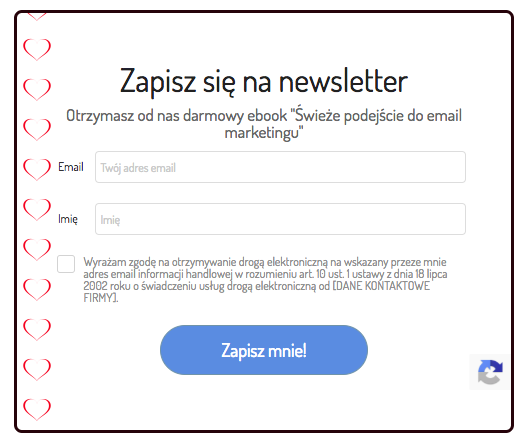 Zbieranie wymaganych informacji bez pomocy programisty
Zbieranie wymaganych informacji bez pomocy programisty
Odchodząc nieco od wyglądu, przejdźmy do celu, którym jest po prostu pozyskanie wartościowych leadów. Aby to zrobić, musisz zastanowić się, jakie informacje potrzebujesz uzyskać od odbiorcy. Następnie należy dostosować do tego odpowiednie pola formularzy. We FreshMailu dajemy możliwość wyboru różnych typów pól - od tekstowego poprzez liczbowe do list rozwijanych. Warto jest pamiętać o ostatnim z nich, ponieważ dzięki niemu zyskujesz możliwość szybkiej segmentacji już przy samym zapisie do newslettera. Możesz dać do wyboru wiek, branżę lub inne preferencje, co pomoże Ci w kierowaniu bardziej spersonalizowanych przekazów.
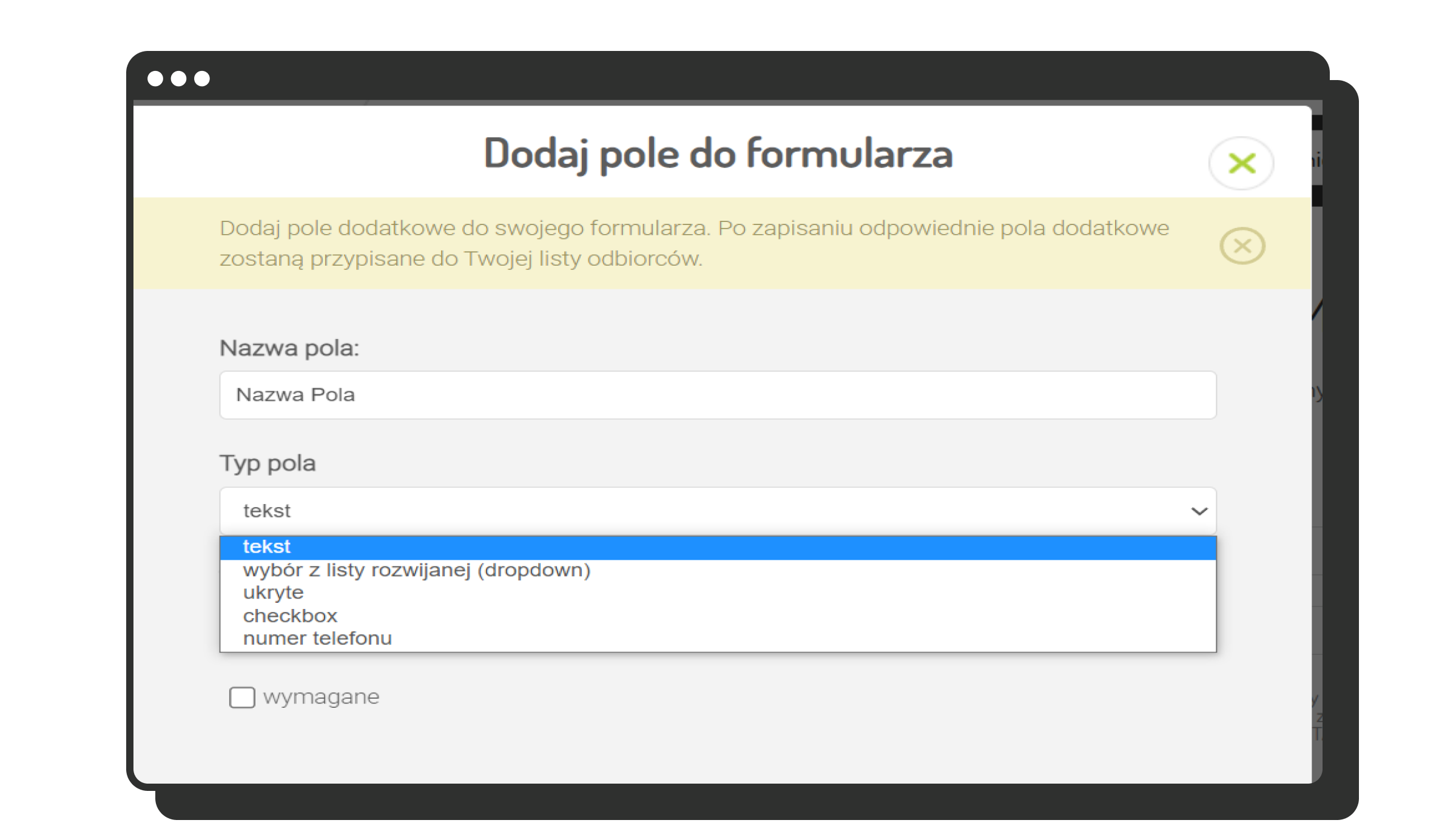
Double opt-in i zgody
Baza odbiorców powinna być budowana zgodnie z zasadą marketingu za przyzwoleniem, a zatem w modelu double opt-in. Polega on na tym, że użytkownik musi potwierdzić swój zapis do bazy klikając w link w wiadomości potwierdzającej. We FreshMailu po stworzeniu nowej listy model double opt-in ustawiany jest domyślnie. Za to w Kreatorze Formularzy możesz ustawić komunikat, który wyświetli się użytkownikom po wpisaniu danych w formularzu i wysłaniu ich. Zachęć w nim, by kliknęli w link potwierdzający i dołączyli do Twojej bazy.
Ponadto nieodłącznym elementem każdego formularza staną się zgody, jakie powinieneś na nim umieścić. RODO wprowadza zasadę: jeden cel - jedna zgoda. Jeżeli więc zamierzasz np. wysyłać zarówno newslettery, jak i mailingi typowo sprzedażowe, to lepiej przygotuj dwa checkboxy do zaznaczenia - jeden na przetwarzanie danych w celach marketingowych, drugi na wysyłanie ofert handlowych.
Jak zrobić formularz zapisu do newslettera we FreshMailu?
Po pierwsze możesz przeczytać nasz poradnik, jak korzystać z Kreatora Formularzy krok po kroku.
Następnie po prostu go wypróbuj. Zaloguj się do naszej aplikacji (jeżeli nie jesteś naszym użytkownikiem, konieczne będzie założenie konta testowego - na szczęście zrobisz to w pół minuty), a następnie po najechaniu kursorem na opcję Biblioteka w górnym menu, wybierz Formularze. Tam znajdziesz szablony formularzy, a także opcję tworzenia od podstaw.
Proste, prawda? W takim razie do dzieła!